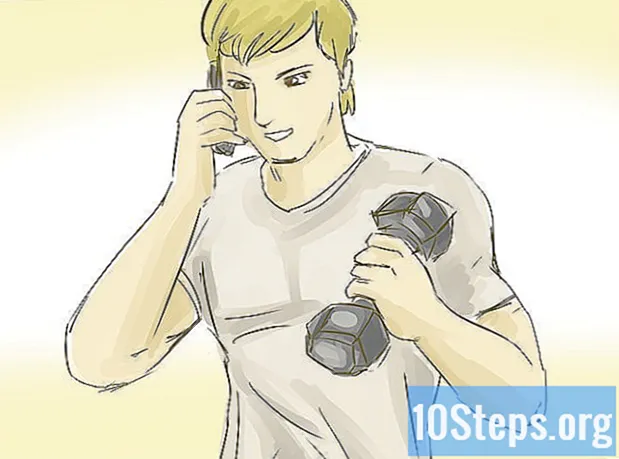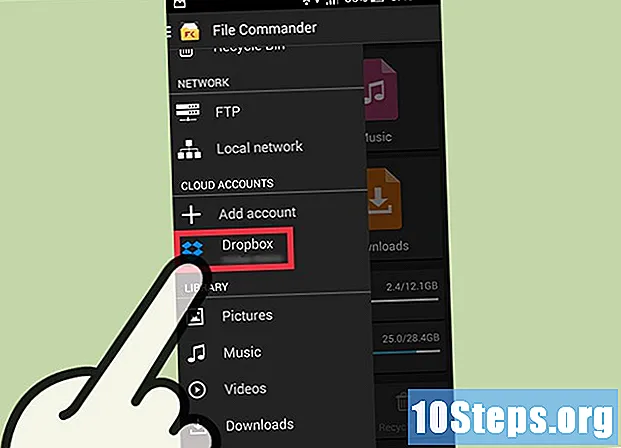
Съдържание
File Commander е преглед на файлове, който може да бъде изтеглен чрез Google Play и се използва за управление на файлове от вашия телефон или таблет. Въпреки това, за разлика от наличните на пазара мениджъри, които ви позволяват само да организирате данни на вашето устройство, File Commander ви позволява да преглеждате данни, съхранявани в облака, като Google Drive и Dropbox.
стъпки
Част 1 от 2: Изтеглете File Commander
Стартирайте Google Play. Докоснете иконата „Google Play“ на началния екран или в чекмеджето на приложението.

Търсете „File Commander.’ Първото приложение, което се появява в списъка, вероятно ще бъде това, което трябва да изберете.
Вземете приложението. Натиснете бутона Install, за да изтеглите и инсталирате File Commander на вашето устройство.
Част 2 от 2: Достъп до вашите файлове

Изпълнете "File Commander".’ Докоснете иконата на началния екран на телефона си, за да я стартирате.- Ако не е на началния ви екран, можете да го намерите в чекмеджето на приложението.
Отворете менюто на приложението. Плъзнете пръста си по екрана, за да направите това. Ще се появи списък с опции.
Изберете „Отдалечени файлове“ и след това „Добавяне на отдалечен акаунт“. Ще се появи друг списък с опции.
Изберете услугата за съхранение в облак.
Въведете данни за вход за вашата облачна услуга за съхранение. Информацията, необходима за всяка услуга, може да бъде различна, но обикновено всеки иска имейла и паролата. Някои от предлаганите услуги са:
- Google Drive
- Dropbox
- Кутия
- Синхронизация на захарта
- Sky Drive
- Не всички услуги за съхранение в облак могат да бъдат свързани с File Commander.
Разрешете на File Commander достъп до вашите файлове. След като влезете, File Commander ще ви поиска разрешение за достъп до вашите файлове и папка, запазени в облака. Докоснете „Разреши“, ако искате да продължите.
- Докоснете „Използване на различен акаунт“, за да използвате акаунт, различен от този, който сте въвели.
- Ще бъдете пренасочени към екрана на File Commander и акаунтът, който добавихте сега, може да бъде видян в списъка с отдалечени акаунти.
Достъп до вашите файлове и папки. Докоснете добавения от вас акаунт за достъп до файловете и папката в него.
- Тук можете да изтриете, копирате или изрязвате желаните файлове от вашия акаунт за съхранение в облак на телефона си.
- Можете също да създадете нови папки в тази директория.
Съвети
- Имате нужда от акаунт за съхранение в облак, за да използвате функциите на приложението.
- File Commander може да се използва офлайн, но ако ще имате достъп до отдалечени файлове, ще ви е необходима интернет връзка.